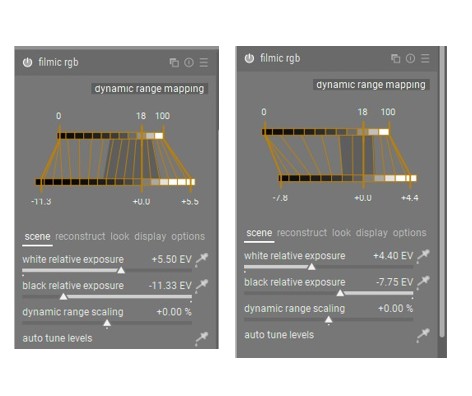覆い焼きと焼き込みの準備(2)
今回は、ゾーンシステムを念頭において、シーン参照ワークフローの露光調整を説明します。シーン参照ワークフローのモジュールは、ゾーンシステムをRAW現像ソフトで実現することを目的に開発されました。これを実現するモジュールが、フィルミックRGBモジュールとトーンイコライザーモジュールです。シーン参照ワークフローのモジュールが開発される前には、露光のゾーンを対応させて、変化するゾーンモジュールがありましたが、はるかに高機能で使いやすいトーンイコライザーが開発されたため、現在、ゾーンモジュールは廃止されています。
ゾーンシステムでは、RAW(ネガ、10EV)のゾーンをJpeg(ポジ、8EV)のゾーンに変化するときに、中間トーンを表現したいRAWゾーンを重点的に、Jpegのゾーンに割り当てます。これは次の2つの方法で実現できます。
この2つのモジュールのどちらでも、ゾーンシステムの処理ができます。ということは、どちらを使うべきかという問題が派生します。結論から言えば、フィルミックRGBモジュールを優先して使うべきです。その理由は、トーンイコライザーは、編集前のゾーンを8EVに限定しているからです。もっとも、これは、現在のトーにコライザーの仕様なので、今後、10EVに対応した新しいトーンイコライザーが出る可能性もあります。その場合を考えても、フィルミックRGBモジュールがお薦めです。というのは、現在のデジタルカメラのセンサーのダイナミックレンジは、最大では14EVに達しています。(注1)ですから、バージョンアップしても、トーンイコライザーでは対応できない場合もあるからです。
とはいえ、トーンコライザーが若干手狭な点を除けば、普通に使う分には、どちらのモジュールでも、ゾーン処理ができます。そこで、今回は、どちらのモジュールを主に使うと結果がどのように異なるかを比較してみます。
図1は、今、説明したシーン参照ワークフローとモジュールの関係を示しています。
図2は、フィルミックRGBを中心にゾーンを現像する方法(方法1)の概念をしめしています。
図3は、トーンイコライザーを中心にゾーンを現像する方法(方法2)の概念をしめしています。
以下では、この2つの方法を比較するのですが、いきなり画像をのせるとわかりにくいので、先に、フィルミックRGBのパラメータ比較を示します。
図4が、フィルミックRGBの変換曲線です。左の方法1では、ダイナミックレンジを広げるように、変換カーブを直線に近い形に編集しています。一方、右は、プリセットのままです。
図5が、フィルミックRGBのゾーン変換図です。2本のバーが見えますが、下のバーがRAWデータを、上のバーがJpegデータを表します。上のJpegデータのバーは、8EVで、平均(対数)が18%に書かれていて、どの場合でも同じ図になります。下側のバーをみると、
方法1の左は、-11.3EVから+5.5EV (16.8EV)
方法2の右は、-7.8EVから+4.4EV (12.2EV)
になっています。16.8EVはあまりに大きいので、両端の値は、怪しいと思われますが、変換カーブを直線に近づけることで、元のRAW画像のダイナミックレンジをより、広く拾っていることがわかります。
写真1は、今回のサンプル画像です。
写真2は、方法1で、フィルミックRGBを適用した結果です。ここで、ゾーン処理に相当する編集を行っています。ダイナミックレンジが広がって、木の陰の部分もよく見えるようになっています。
写真3は、方法1でトーンイコライザーを適用した結果です。少しだけ、暗所が持ち上がる程度に、弱く編集をかけています。
写真4は、方法2で、フィルミックRGBを適用した結果です。パラメータはデフォルトのままなので、池の水は明るくなっていますが、木の陰は、写真1とは大きく変わっていません。
写真5は、方法2でトーンイコライザーを適用した結果です。ここで、ゾーン処理に相当する編集を行っています。ダイナミックレンジが広がって、木の陰の部分もよく見えるようになっています。
図6は、写真5のトーンイコライザーで使用したパラメータです。暗所を持ち上げ、明所を押さえる変換になっています。
最後に、ゾーン処理を、フィルミックRGBとトーンイコライザーの双方で行った「方法1+方法2」の例を、写真6に載せておきます。もちろん、これは、失敗写真になります。
まとめ
以上のように、表示参照ワークフローでは、ゾーン処理が、フィルミックRGBとトーンイコライザーの2つのモジュールでできますが、ダイナミックレンジの問題があるので、フィルミックRGBを使う方法がお薦めです。トーンコライザーのプリセットパラメータを使うと、ゾーン処理に類似の変換が行われることがあります。その場合には、マニュアルで、微調整をすることをお薦めします。
次回は、本題の覆い焼きと焼き込みの説明をします。
注1:
14EVは当然、フルサイズセンサーです。フィルム時代の10EVはモノクロです。カラーであれば、8EV以下でした。2010年頃に、デジタルカメラは、フィルムカメラの性能を越えます。現在であれば、1インチ以上のセンサーのデジタルカメラであれば、フィルムカメラ以上のセンサー性能があります。さらに、ミニセンサーでもマルチショットでHDRを作れば、ダイナミックレンジが拡大できます。実際に、スマホのカメラはそちらに向かっています。センサーが小さいほうがレンズ設計は容易になります。その結果、ダイナミックレンジが極端に広くなく、光量が十分ある場合には、フルサイズカメラより、よりセンサーの小さいカメラの方がよく写ります。ですから、ダイミックレンジが大きければよい写真が撮れるわけではありません。最近、感じているところでは、レンズ性能7割、センサー性能3割と思います。この感覚では、筆者も以前に行っていた方法ですが、カメラ本体は、メーカー品で、レンズは安価なサイドパーティのレンズでシステムを構築することはお薦めできません。また、風景写真以外は、ズームしている間に、対象が動いて、表情が変わってしまい、シャッターチャンスを逃していますので、ズームレンズは画質が悪くなるだけで、あまり意味はないと考えています。ズームはなんでも一応撮影できるので安心なのですが、安心すれば、撮れなくなる写真もあります。